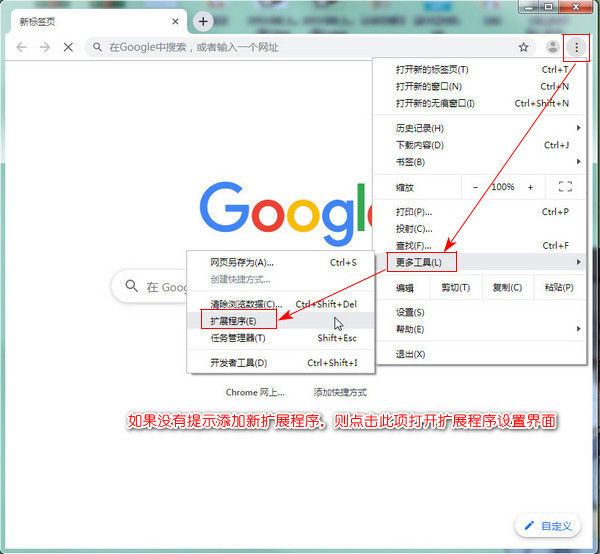微信公众号视频的导出 怎么把公众号文章上的视频提取到电脑
2021-04-13 July 快速找教程方案 反馈需求 狸窝宝典
『狸窝是帮助用户解决问题 提供教程解决方案 在这个过程中有使用我们自己开发的软件 也有网上找的工具 只要帮助用户解决问题就好!』
一个微信公众号文章,里面有一个视频内容,想要将这个公众号文章里的视频下载到电脑,却又没找到下载按钮,这可咋办呢?微信公众号上的视频怎么保存到电脑,小编当然有解决方法,这里给大家推荐一个很好用的网页视频下载工具,把微信公众号文章的链接复制到电脑浏览器打开,用这个网页视频下载工具就可以轻松将里面的视频文件下载下来。那么一起来看下微信公众号视频的导出方法详细步骤。
此教程所用到的软件下载: http://www.leawo.cn/ND_upload.php?do=info&id=7180
点击上方链接下载本次用到的工具,先将网页视频下载工具双击安装。怎么把公众号视频导出,把微信公众号视频保存本地,这里还需要用到谷歌浏览器。打开谷歌浏览器,点击左上方的感叹号提示,点击已添加新扩展程序。如果没有这个感叹号提示,则跳过本篇教程的图一图二步骤。
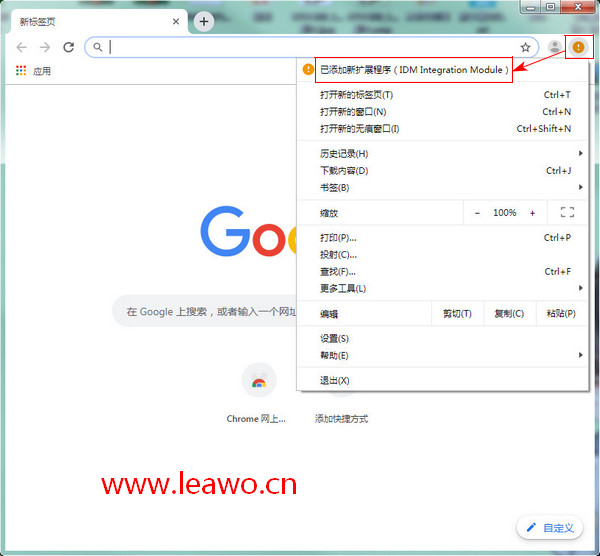
此时弹出下图所示提示框,这里点击启用扩展程序按钮,就将一开始安装的网页视频下载工具加载进谷歌浏览器了。如果打开谷歌浏览器等待一小段时间仍然没有弹出右上方的感叹号提示,则跳过本篇教程的前两个步骤图操作,从本篇教程的第三张步骤图开始操作,手动添加网页视频下载工具的扩展程序。
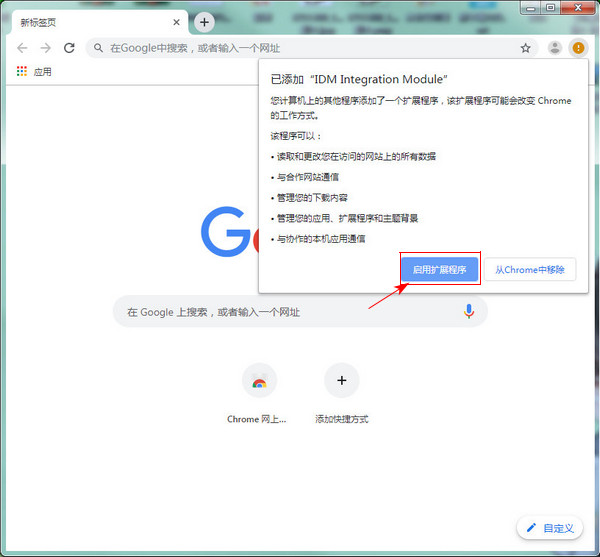
如果打开谷歌浏览器后,右上方没有弹出感叹号提示按钮,首先确认下网页视频下载工具是否安装成功,如果网页视频下载工具安装好之后,仍然没有感叹号提示,则自己手动添加。点击谷歌浏览器左上方的按钮,选择更多工具,点击扩展程序,以此打开谷歌浏览器的扩展程序设置界面:
在谷歌浏览器显示的扩展程序设置界面,点击打开右上方的开发者模式右侧的按钮,使谷歌浏览器扩展程序设置进入开发者模式。然后打开安装的网页视频下载工具的安装目录,找到IDMGCExt.crx文件,将其拖到当前谷歌浏览器中:
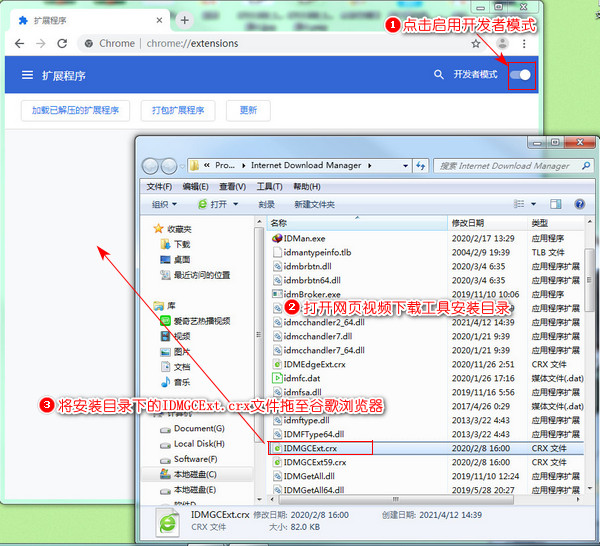
则此时会弹出下图所示的是否要添加该扩展程序的弹窗,这里点击添加扩展程序按钮,这样就可以将安装的网页视频下载工具扩展程序添加进谷歌浏览器了。
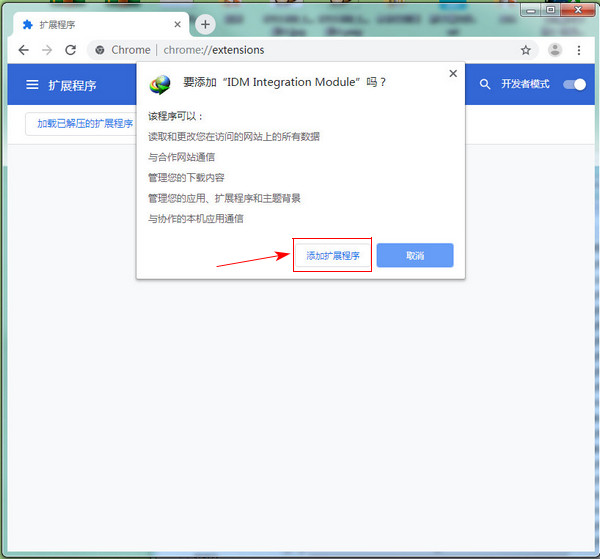
不管是自动弹出感叹号按钮提示添加扩展程序,还是自己手动添加扩展程序,打开谷歌浏览器的扩展程序设置界面,我们都能看到下图所示的扩展程序加载情况,可以看到,当前已经加载了网页视频下载工具扩展程序,检查是否处于启用状态:
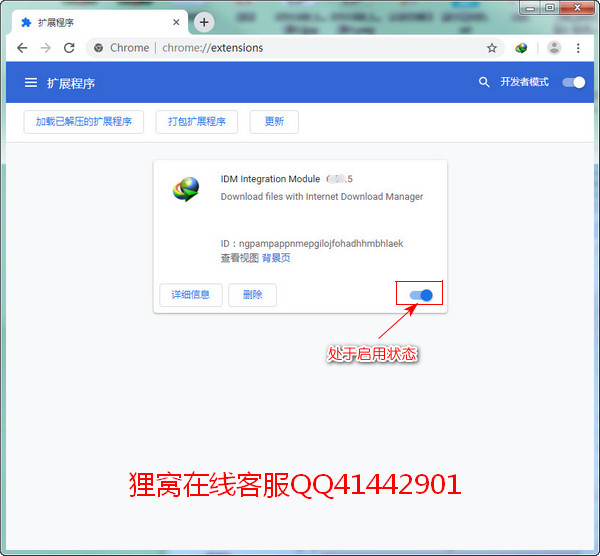
接下来开始视频下载的操作。将微信公众号文章的链接放到谷歌浏览器打开。登陆电脑微信,将带有视频的微信公众号文章打开复制链接到谷歌浏览器即可。在谷歌浏览器打开这篇微信公众号文章后,播放公众号上的视频,就可以看到视频左下方或者右上方会有一个‘从该页面下载视频’的按钮,点击该按钮:
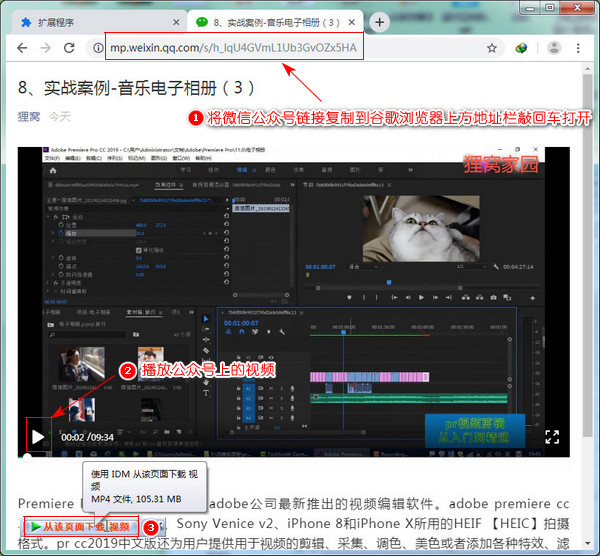
则此时弹出下图所示的下载文件信息窗口,在窗口右侧可以看到这个视频文件大小。点击在另存为右侧的小按钮,自定义视频保持位置。然后点击开始下载按钮:
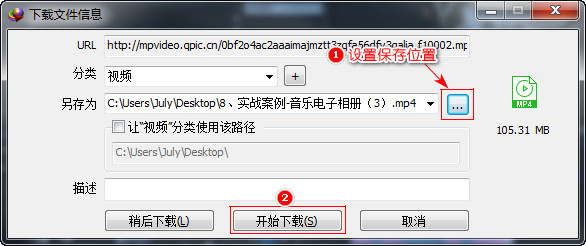
一般微信公众号上的视频文件不会超过30分钟,这样的视频文件所占空间也不会很大,在加上这是个很好用的网页视频下载工具,支持分段加速下载,因而下载速度上还是挺快的。下载进度跑完后,弹出下图所示的下载完成提醒,点击关闭按钮,就可以在设置的保存位置处找到下载的视频文件了:
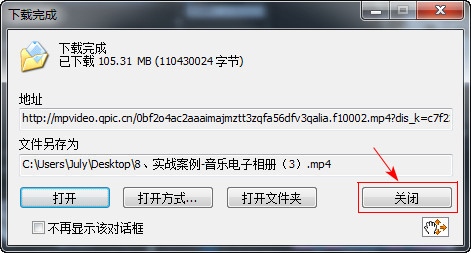
如何下载网页视频?按照上面的操作就可以获取微信公众号文章上的视频文件了。当然,本次用到的是很专业的网页视频下载工具,一些腾讯、爱奇艺甚至是淘宝上的视频都可以用这个工具下载。
本次用到的网页视频下载工具,下载的网页视频不一定都是mp4格式,有些可能是flv或ts格式,下载后可以用狸窝视频转换器转换成想要的格式即可。
笑话段子:
有个朋友谈了女朋友很是高兴,请我们吃饭,说实话我这朋友又胖又丑又矮,女朋友却漂亮得不行。我就给他说:“你别高兴,她喜欢的是你的钱,不是真爱。”他却说:“她怎么不喜欢别人的钱?就喜欢我的?还不是因为她喜欢我。”
(领导说了,分享本文一次小编工资涨0.5元) 为了感谢你帮小编分享,推荐你一个学习小视频制作的方法 >> 录好的视频怎样加字幕 优质教程方案 |